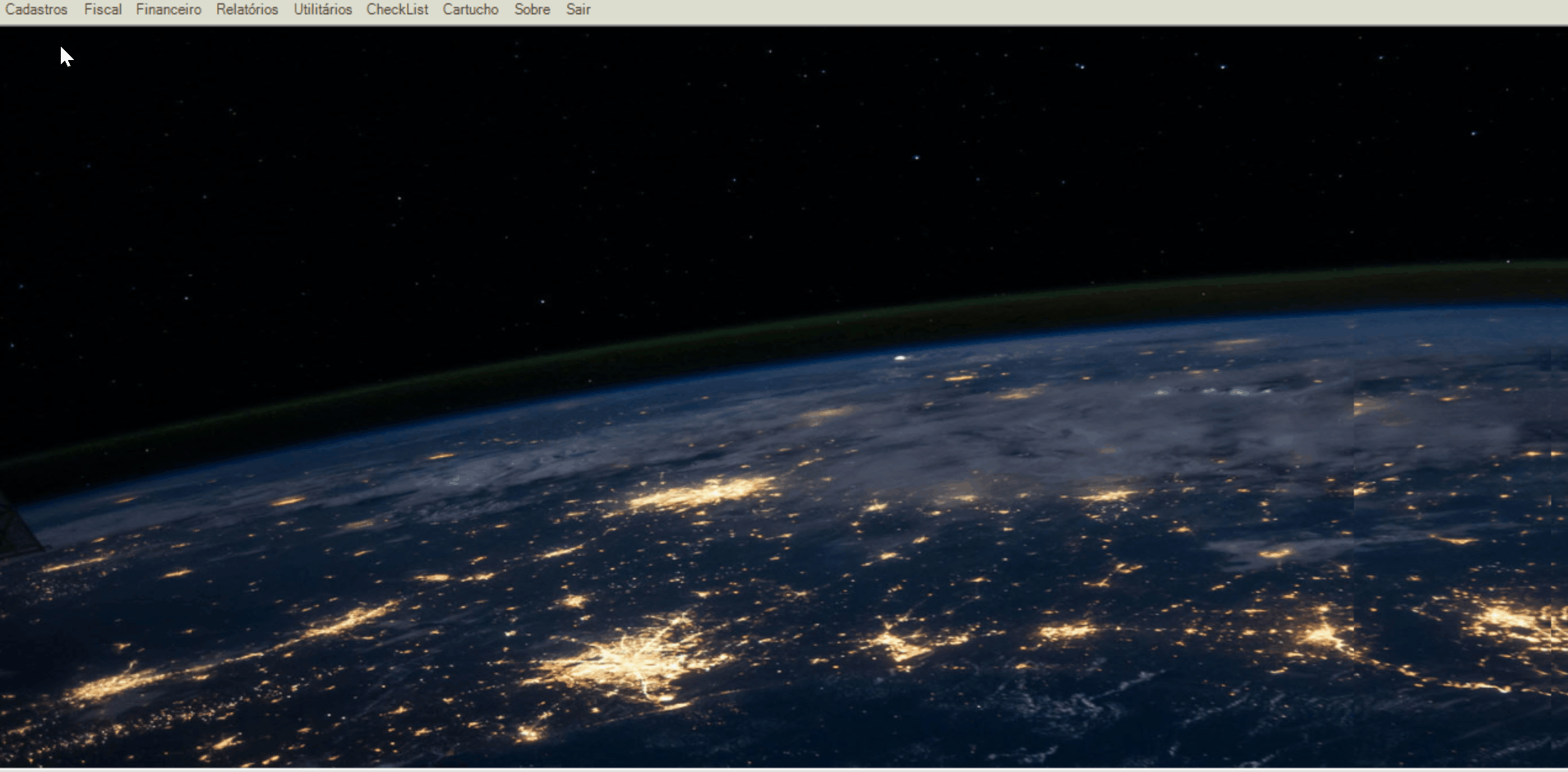Cadastro de Banco
Para cadastrar um novo banco, seguir os passos abaixo:
1 No SmartManager, acessar o menu “Cadastros”;
2 Clicar em “Banco”;
3 Abrirá a tela “Gerenciamento de Bancos”, clicar no botão “F2 – Novo Banco”;
4 Abrirá a tela “Dados do Banco”, preencher os dados, sendo eles:
4.1 Todos os campos em negrito são de preenchimento obrigatório;
– Código: o código será gerado automaticamente pelo sistema;
– Descrição: preencher a descrição do banco;
– Ativo: ao marcar a flag, o banco terá seu cadastro ativo.
5 Após preencher as informações solicitadas, clicar no botão “Salvar” para finalizar o cadastro;
5.1 Para cancelar o cadastro, clicar no botão “Sair”.
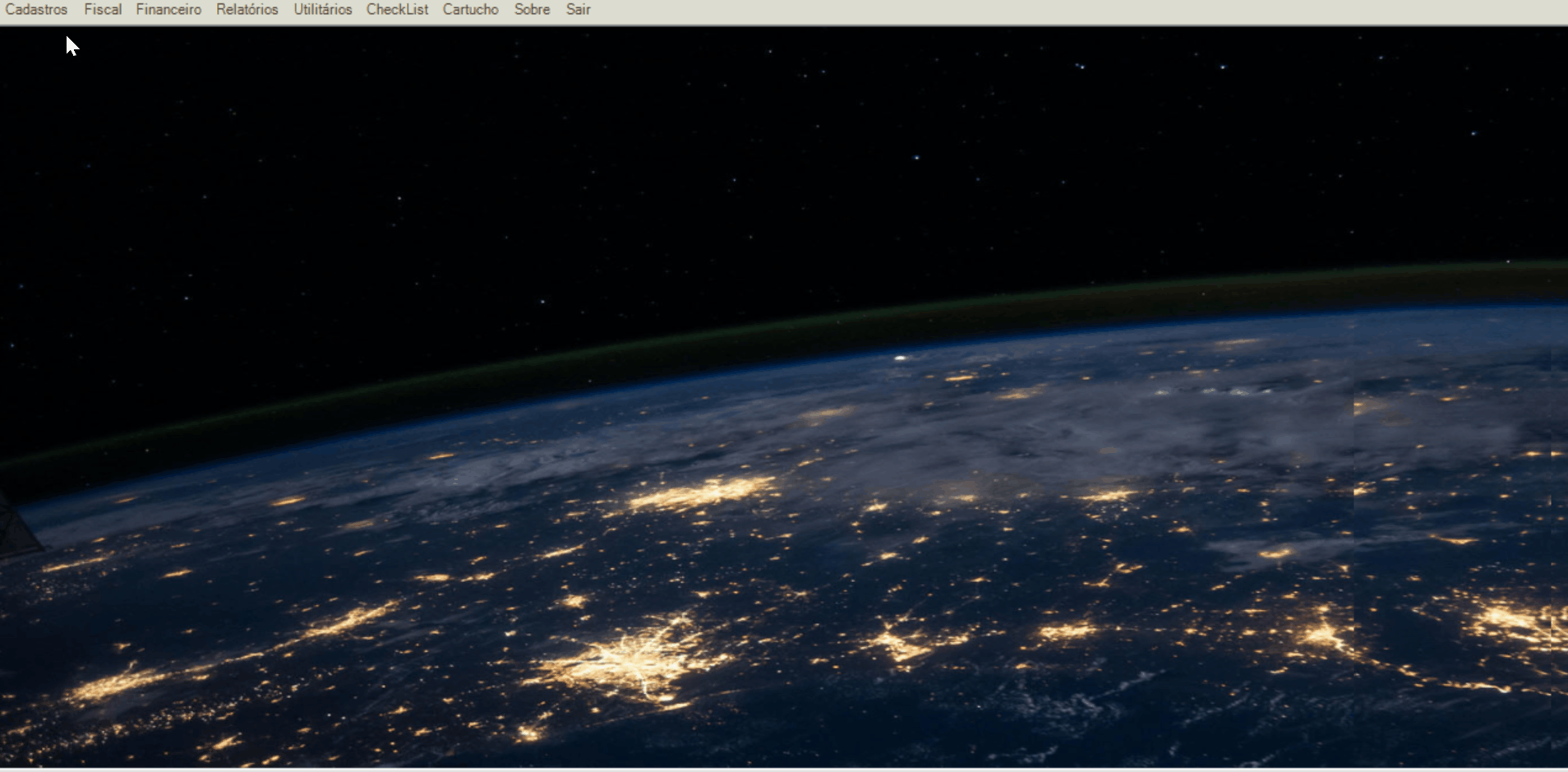
Para editar o cadastro de um banco, seguir os passos abaixo:
1 No SmartManager, acessar o menu “Cadastros”;
2 Clicar em “Banco”;
3 Abrirá a tela “Gerenciamento de Banco”, localizar o cadastro desejado utilizando os filtros disponíveis e acionando a tecla “enter” do teclado;
3.1 É possível clicar no botão “F1” para abrir o “Zoom de Banco” e utilizar mais filtros para auxiliar na identificação do cadastro desejado;
4 Abrirá a tela “Dados do Banco”. Editar as informações desejadas;
6 Após editar as informações desejadas, clicar no botão “Salvar” para finalizar a edição;
6.1 Para cancelar a edição, clicar no botão “Sair”.
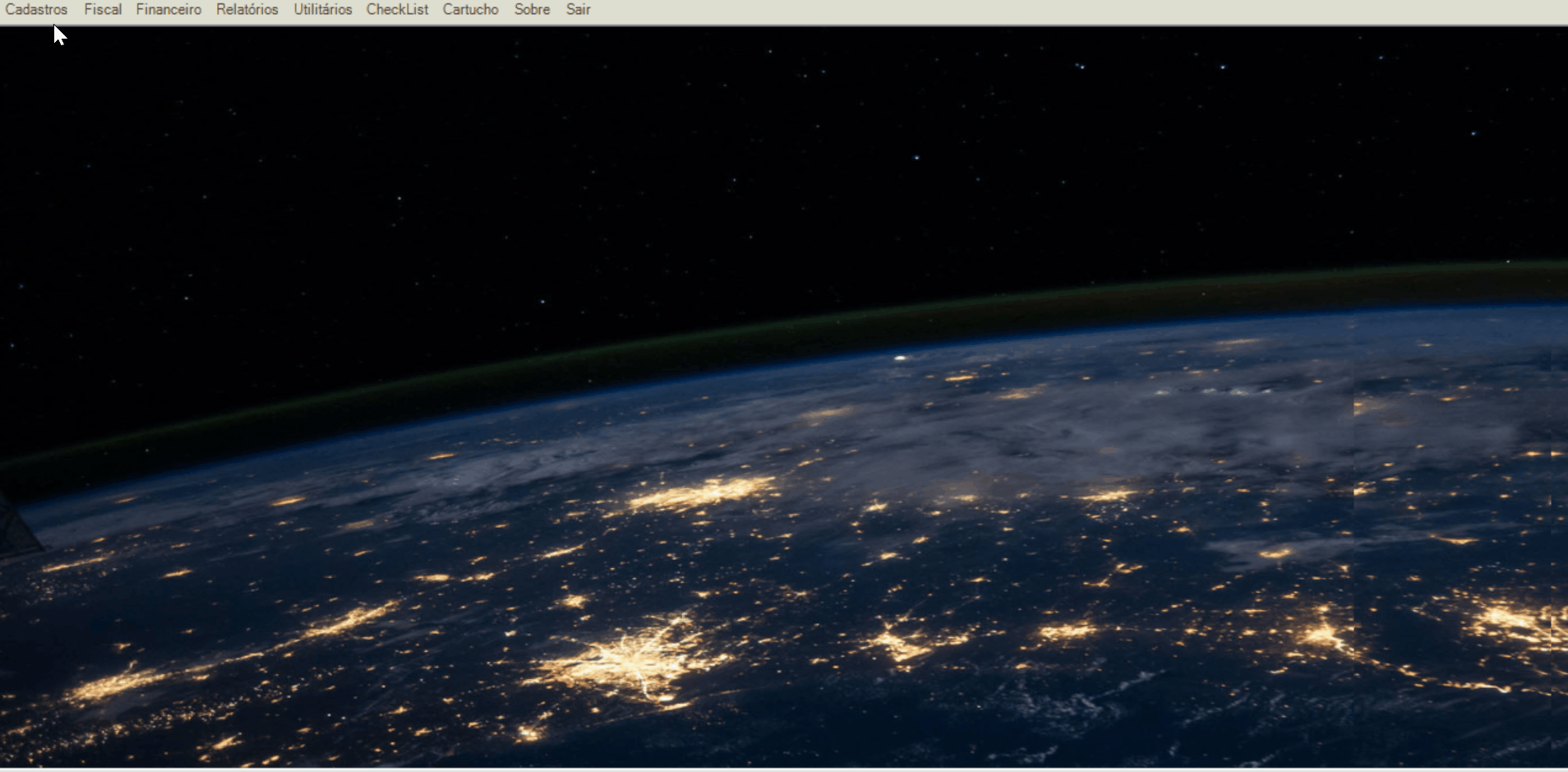
Não é possível excluir o cadastro de um banco, somente inativá-lo.
Para isso, seguir os passos orientados acima e na tela de edição, desmarcar a flag “Ativo”.